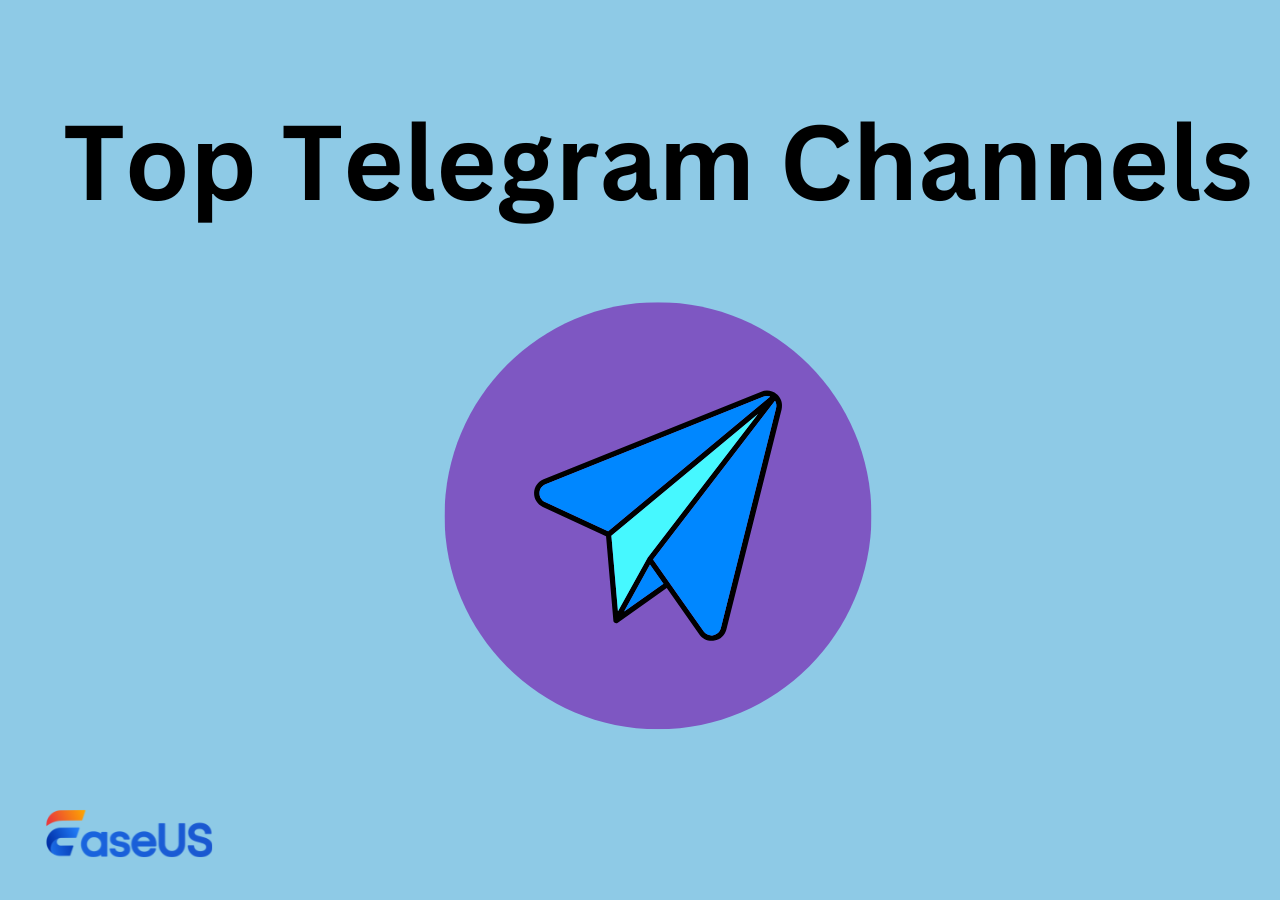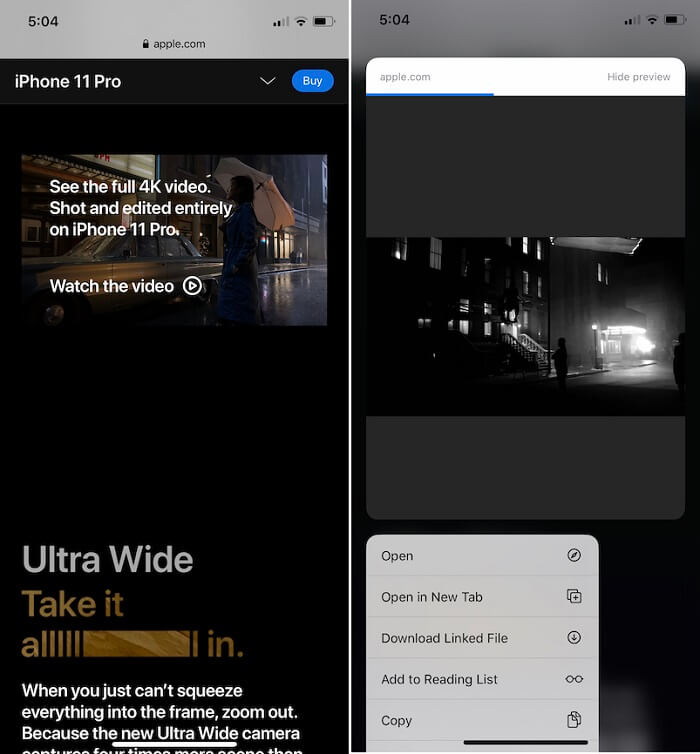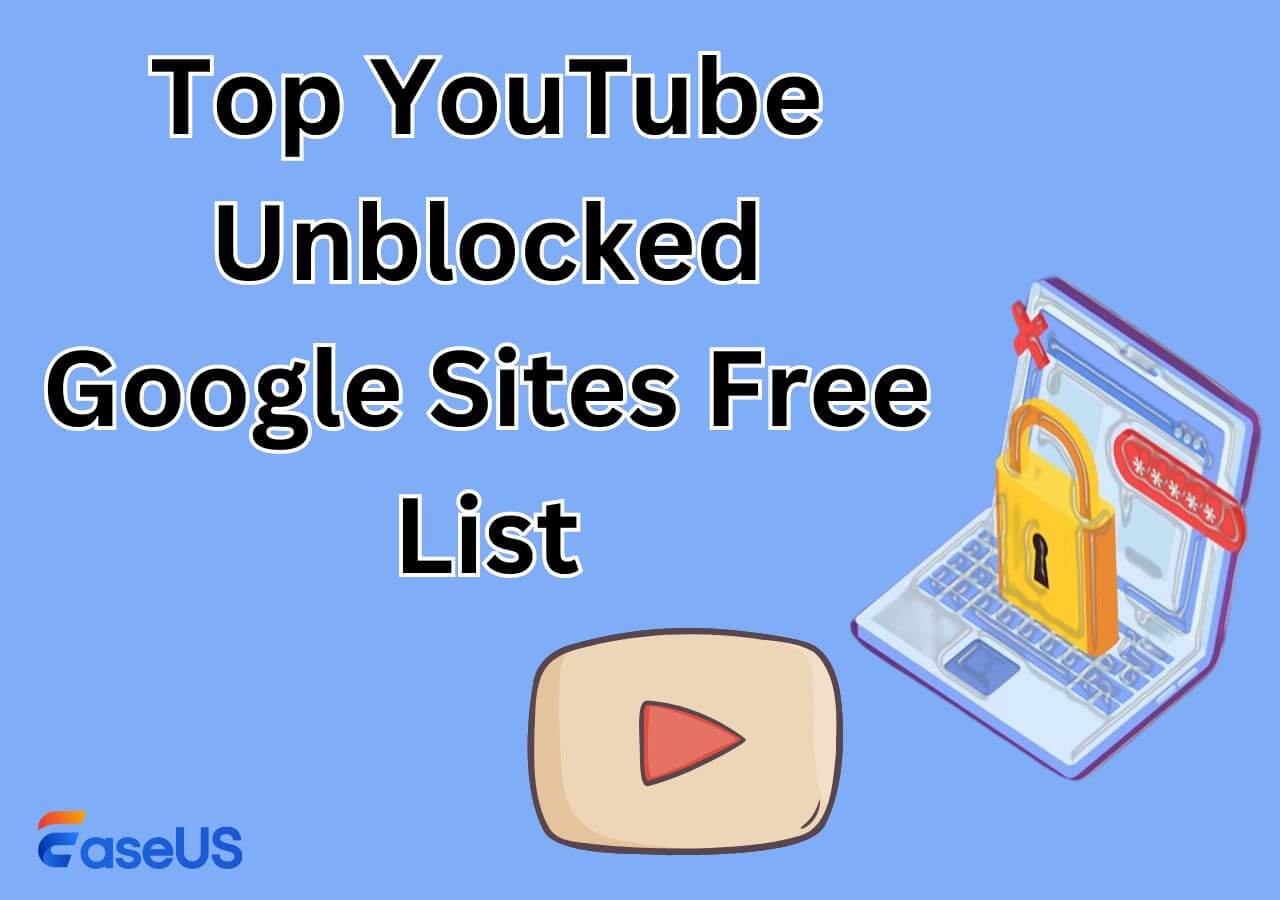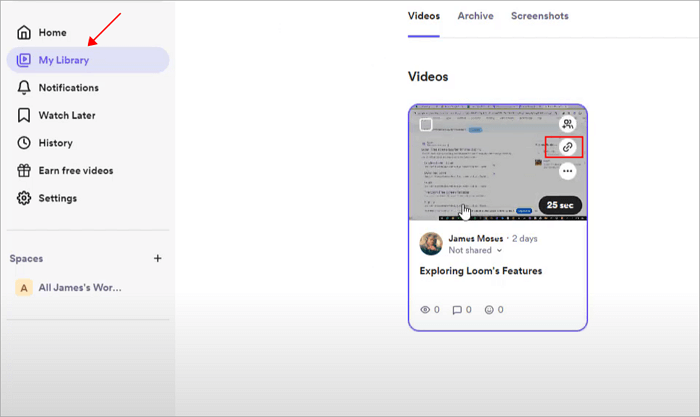-
![]()
Lionel
Lionel est passionné de technologie informatique, il fait partie de l'équipe EaseUS depuis 8 ans, spécialisé dans le domaine de la récupération de données, de la gestion de partition, de la sauvegarde de données.…Lire la suite -
![]()
Nathalie
Nathalie est une rédactrice chez EaseUS depuis mars 2015. Elle est passionée d'informatique, ses articles parlent surtout de récupération et de sauvegarde de données, elle aime aussi faire des vidéos! Si vous avez des propositions d'articles à elle soumettre, vous pouvez lui contacter par Facebook ou Twitter, à bientôt!…Lire la suite -
![]()
Mélanie
Mélanie est une rédactrice qui vient de rejoindre EaseUS. Elle est passionnée d'informatique et ses articles portent principalement sur la sauvegarde des données et le partitionnement des disques.…Lire la suite -
![]()
Arnaud
Arnaud est spécialisé dans le domaine de la récupération de données, de la gestion de partition, de la sauvegarde de données.…Lire la suite -
![]()
Soleil
Soleil est passionnée d'informatique et a étudié et réalisé des produits. Elle fait partie de l'équipe d'EaseUS depuis 5 ans et se concentre sur la récupération des données, la gestion des partitions et la sauvegarde des données.…Lire la suite -
![]()
Flavie
Flavie est une rédactrice qui vient de rejoindre EaseUS. Elle est passionnée d'informatique et ses articles portent principalement sur la sauvegarde des données et le partitionnement des disques.…Lire la suite -
![]()
Aveline
Aveline est une nouvelle rédactrice chez EaseUS. Elle est une passionnée de technologie. Ses articles se concentrent principalement sur la récupération de données et les outils multimédias, domaines dans lesquels elle apporte son expertise approfondie.…Lire la suite
Sommaire
0 Vues |
0 min lecture
Réponses rapides
|
Vous êtes fan de podcasts ? En vous promenant en ville, écouter un podcast peut apaiser votre cœur. Cependant, la plupart des fichiers de podcasts nécessitent plus de données cellulaires que la musique, les utilisateurs peuvent donc vouloir télécharger ces podcasts sur leur ordinateur ou leur téléphone pour les écouter hors ligne. Mais est-il possible de les télécharger ?
Ne vous inquiétez pas. Tout ce que vous devez savoir sur l'enregistrement de podcasts sur un ordinateur a été abordé dans cet article. Lisez-le pour trouver les réponses que vous souhaitez.
Pouvez-vous télécharger des podcasts sur des ordinateurs Windows/Mac ?
La réponse est oui, vous pouvez télécharger les podcasts que vous aimez sur Windows et Mac à condition de choisir la bonne méthode. Vous pouvez choisir de les enregistrer sous forme de fichiers MP3/MP4 avec iTunes, Apple Podcasts ou un téléchargeur puissant.
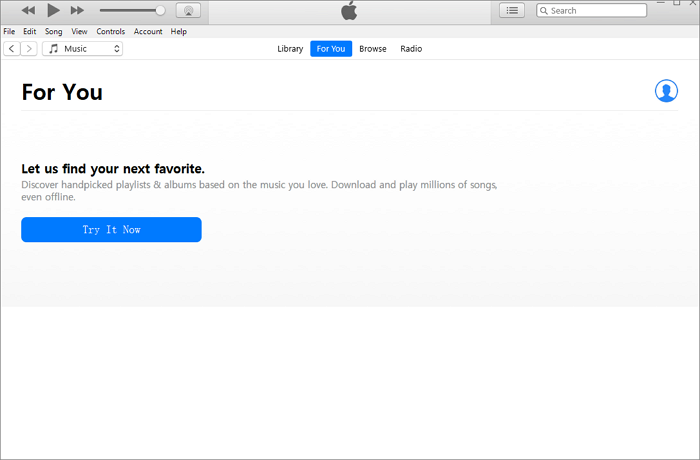
- Avertissement
Avant de vous expliquer comment enregistrer des podcasts sur votre ordinateur, vous devez savoir que toutes les actions de téléchargement doivent être effectuées uniquement pour un usage personnel. EaseUS n'approuve aucune violation du droit d'auteur.
Comment télécharger des podcasts avec iTunes sur un ordinateur
L'utilisation d'iTunes pour télécharger des podcasts est la méthode officielle fournie par Apple aux utilisateurs pour télécharger des podcasts. Les utilisateurs doivent d'abord télécharger iTunes sur leurs ordinateurs Windows/Mac.
▶️Les étapes suivantes sont énumérées ci-dessous :
Étape 1. Ouvrez iTunes sur votre ordinateur et recherchez l'option « Store » dans la barre de menu supérieure.
Étape 2. Recherchez le podcast que vous souhaitez télécharger en tapant les mots-clés du podcast dans la barre de recherche. Ensuite, appuyez sur « Entrée » sur votre clavier pour lancer la recherche.
Étape 3. Vous pouvez prévisualiser le podcast pour vous assurer que vous avez sélectionné le podcast souhaité. Ensuite, vous pouvez choisir de télécharger un podcast ou la liste entière avec l'option « Obtenir ».
Étape 4. Accédez à la section « Bibliothèque » et recherchez le podcast téléchargé. Faites un clic droit dessus et choisissez « Afficher dans l'Explorateur Windows » pour ouvrir son emplacement de fichier sur votre ordinateur.

Si vous avez besoin de télécharger de la musique depuis d’autres plateformes sur iTunes, vous pouvez lire le passage ci-dessous et en savoir plus :
Le moyen le plus simple de télécharger des chansons de YouTube vers iTunes
Ce guide couvre tout ce que vous devez savoir sur la façon de télécharger des chansons de YouTube vers iTunes.
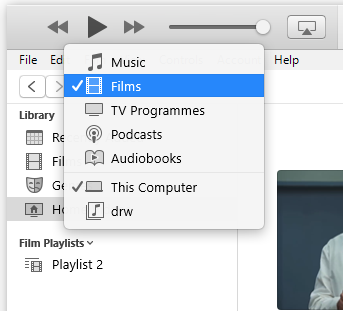
Astuce bonus : téléchargez des fichiers audio/vidéo au format MP3 sur votre ordinateur
Outre le téléchargement de podcasts, vous pouvez également télécharger d'autres fichiers audio/vidéo au format MP3 avec un téléchargeur professionnel à condition d'obtenir son URL. Permettez-moi de vous présenter EaseUS Video Downloader , un outil de téléchargement professionnel pour les ordinateurs Windows et Mac. Avec l'aide de cet outil de téléchargement, il vous sera beaucoup plus facile de télécharger des fichiers audio et vidéo au format MP3 en quelques clics.
Télécharger pour Win
100% Sécurisé
Télécharger pour Mac
100% Sécurisé

🪄Quelques fonctionnalités uniques d'EaseUS Video Downloader que vous pourriez apprécier :
- Télécharger de la musique avec la pochette de l'album ensemble
- Vitesse de téléchargement plus rapide pour un gain de temps et d'efforts
- Télécharger des vidéos YouTube avec sous-titres
- Convertissez une vidéo au format MP3 en quelques clics
Conclure
Dans cet article, vous avez appris à télécharger des podcasts vers l'emplacement de fichier local de votre ordinateur. Ce n'est pas difficile à faire, n'est-ce pas ? Autre chose avant de terminer cet article : n'oubliez pas d'essayer EaseUS Video Downloader. Je suis sûr que vous ne regretterez pas son installation.